Modificar este controlo irá recarregar a página
Manual do Utilizador da Apple TV
- Damos-lhe as boas-vindas
- Novidades no tvOS 13
-
- Navegar na Apple TV
- Introduzir texto
- Gerir as aplicações
- Controlar o que está a ser reproduzido
- Ajustar o áudio
- Personalizar o ecrã principal
- Alternar rapidamente entre aplicações
- Usar a central de controlo do tvOS
- Fazer streaming de conteúdo através de AirPlay
- Usar proteções de ecrã
- Colocar em pausa ou reativar a Apple TV
- Acerca da luz de estado
- Arcade
- Usar a aplicação Pesquisa
-
- Restringir o acesso a conteúdo
- Gerir o armazenamento
- Partilhar a Apple TV
- Partilha com a família
- Ajustar definições de vídeo e áudio
- Ligar dispositivos Bluetooth
- Usar o teclado do iOS ou iPadOS
- Controlar o televisor e o volume
- Usar outros comandos
- Usar a Apple TV como ecrã sala de conferência
- Alterar as definições de rede
- Alterar o idioma ou a região
-
- Funcionalidades de acessibilidade
- Ativar legendas e legendagem opcional
- Usar descrições áudio
- Usar a funcionalidade “Aumentar/reduzir” para ampliar
- Usar opções de ecrã
- Apresentar texto a negrito
- Aumentar o contraste do ecrã
- Reduzir o movimento do ecrã
- Definir controlos de audição
- Adicionar um atalho de acessibilidade
- Copyright
Atualizar o software da Apple TV
Verá uma mensagem na Apple TV quando estiver disponível uma nova atualização de software. Também pode procurar atualizações ou definir a Apple TV para atualizar automaticamente.
Procurar atualizações
Abra Definições
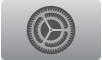 na Apple TV.
na Apple TV. Vá a Sistema > Atualizações de software e selecione “Atualizar software”.
Se estiver disponível uma atualização, surge uma mensagem.
Selecione “Descarregar e instalar” para iniciar a descarga.
Durante o processo de atualização, não desligue a Apple TV. A luz de estado pode piscar lentamente durante o processo de atualização.
Definir atualizações automáticas
Abra Definições
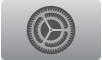 na Apple TV.
na Apple TV. Vá a Sistema > Atualizações de software e selecione “Atualizar automaticamente”.
Obrigado pelos seus comentários.